2020. 10. 6. 20:46ㆍ컴퓨터 이야기/한글
안녕하세요. 행복한 달토끼입니다.
오늘은 한글 프로그램에서 찾기에 대해 알아보겠습니다.
찾기 기능이란 현재 작업 중인 문서에서 특정한 낱말이나 문자열을 찾는 기능입니다.
1. 찾기
① 편집 메뉴 → 찾기 → 찾기
현재 작업 중인 문서에서 찾을 내용이 있는 페이지에 커서를 이동시킵니다.
찾기 기능을 사용할 페이지 위치로 커서를 이동시키면 그 위치부터 찾고자 하는 내용을 찾기 시작합니다.

메뉴 표시줄에 편집 메뉴를 눌러줍니다.
보조메뉴에서 찾기를 눌러줍니다.
다시 보조메뉴가 나타나면 찾기를 선택합니다.
“찾기“ 대화 상자가 나타납니다.
찾기 단축키는 Ctrl + Q + F와 Ctrl + F입니다.
② “찾기“ 대화상자
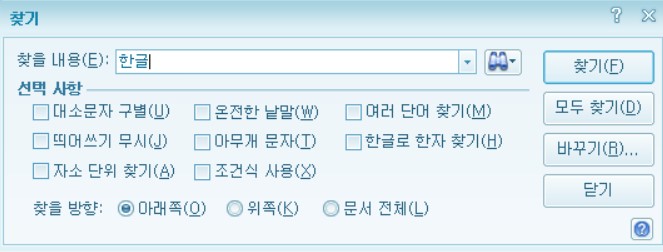
찾기 대화 상자에서 찾을 내용 입력 칸에 찾고자 하는 낱말이나 문자열을 입력합니다.
선택사항을 보고 원하는 사항을 체크한 후에 찾기 버튼을 눌러주시거나 키보드 엔터키를 눌러줍니다.
엔터키를 한번 누를 때마다 찾을 내용에 입력한 낱말을 찾아서 블록으로 감싸 보여줍니다.
만일 찾고자 하는 낱말이 없다면 “찾는 내용이 없다”는 메시지가 나타납니다.

엔터키를 계속 눌러주면 페이지의 마지막까지 찾을 내용을 찾아주고 페이지의 마지막이 되면
“문서의 끝까지 찾았습니다. 문서의 처음부터 계속 찾을까요?”라는 메시지와 찾음과 취소 버튼이 나타납니다.
찾음 버튼을 누르면 문서의 처음부터 찾을 내용을 한번 더 찾기 합니다.
취소 버튼을 누르면 찾기를 멈춥니다.
찾기 대화 상자가 보이면 닫기 버튼을 눌러서 빠져나옵니다.
ㄱ. 찾을 내용
찾을 내용을 입력합니다.
ㄴ. 선택 사항
㉠ 대소문자 구별
영문자를 찾을 때 대소문자까지 완전히 일치하는 것만 찾습니다.
예를 들면 “pen”을 찾을 때 “Pen”과 “PEN”은 찾지 않습니다.
㉡ 온전한 낱말
찾을 내용의 앞뒤로 조사와 같은 다른 문자가 붙어 있지 않고 완전히 독립된 낱말만 찾습니다.
예를 들면 “사람“을 찾을 때 “사람인“과 ”사람과”는 찾지 않습니다.
㉢ 여러 단어 찾기
쉼표나 세미콜론을 구분자로 하여 여러 가지 낱말을 한꺼번에 찾습니다.
예를 들면 “책;서점”을 찾을 때 “책“과 “서점“을 모두 찾습니다.
㉣ 띄어쓰기 무시
찾을 내용에 입력한 모든 문자가 붙여져 있어도 찾습니다.
예를 들면 “파란 하늘”을 찾을 때 “파란하늘“과 “파란 하늘“을 모두 찾습니다.
㉤ 아무개 문자
찾고자 하는 문자열의 일부분이 정확하지 않을 때 “?” 또는 “*”를 대신 써서 찾습니다.
?는 한 글자를 뜻하고 *는 여러 글자를 뜻합니다.
예를 들면 “사?”를 찾을 때 “사과”, “사진”, “사연”등을 찾습니다.
“사*”를 찾을 때 “사진관”, “사다리” 등을 찾습니다.
㉥ 한글로 한자 찾기
찾을 내용에 입력한 한글 단어를 한자까지 함께 찾습니다.
㉦ 자소 단위 찾기
찾을 내용에 입력한 자소 단위까지 찾습니다.
예를 들면 “~ㄱ”을 찾을 때 “독”, “확”, “책” 등 “ㄱ”이 포함된 모든 글자를 찾습니다.
㉧ 조건식 사용
기호를 입력하여 찾을 내용을 정확하게 찾습니다.
ⓐ “.”은 줄 나눔 문자를 제외한 모든 단일 문자를 빈칸 포함하여 찾습니다.
ⓑ “?”은 한 글자를 뜻합니다.
ⓒ “*”은 여러 글자를 뜻합니다.
ⓓ “[ ]”은 [ ]에 들어간 단어 중 하나를 찾습니다.
ⓔ “-”은 대시를 사이에 둔 단어가 시작과 끝 문자인 단어를 찾습니다.
③ 모두 찾기 버튼

찾기 대화 상자에서 찾을 내용 입력 칸에 찾을 단어를 입력합니다.
모두 찾기 버튼을 눌러주면 본문에서 찾을 내용을 모두 찾아서 초록색 형광펜으로 색칠하여 보여줍니다.
지금까지 읽어주셔서 감사합니다.
오늘도 행복한 하루 보내세요.
'컴퓨터 이야기 > 한글' 카테고리의 다른 글
| 한글 찾아가기 기능 (0) | 2020.10.19 |
|---|---|
| 한글 찾아바꾸기 사용하는 방법 (0) | 2020.10.08 |
| 한글 글자판으로 일본어 입력하는 방법 (0) | 2020.09.30 |
| 한글 메모 넣기 설정하는 방법 (0) | 2020.09.29 |
| 한글 캡션 넣기 설정하는 방법 (0) | 2020.09.28 |